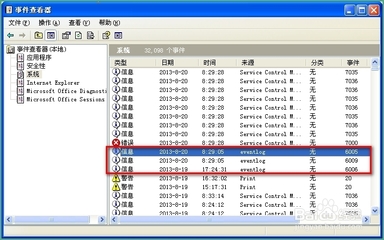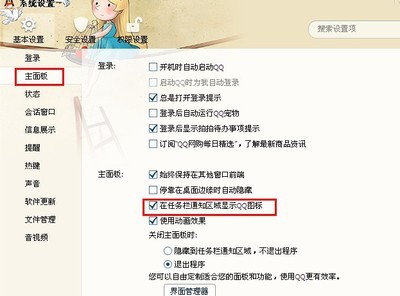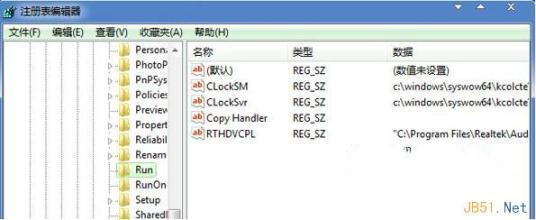1、可能是被隐藏了,这样试一下

在桌面上单击右键,选择第一项,排列图标,下拉菜单中选择倒数第三项,看一下显示桌面图标前是不是有对号,如没有勾上,搞定!
我的就是这个问题,其他的有待验证。
2、运行gpedit.msc在里面改就可以了
3、可能你的Explorer进程出了问题!
1.)病毒导致
2.)系统错误导致
你试试建立新任务运行Explorer.exe
4、桌面右击 -属性 -桌面 -自定义桌面
更改一下就好了
5、打开任务管理器(ctrl+alt+del),然后文件--运行c:windowsexplorer.exe程序就可以了
6、开始/程序/右键单击需要恢复的程序/发送到/桌面快捷方式 即可。
祝你好运!
7、让桌面图标再现
当你遇到桌面上一个图标都没有的情形时,可以先先右击桌面空白处——排列图标——显示桌面图标;如不行,打开任务管理器(按下“Ctrl+Alt+Del”组合键即可打开),点击“文件”→“新建任务”,在打开的“创建新任务”对话框中输入“explorer”,单击“确定”按钮后,稍等一下就可以见到桌面图标了。
见到了熟悉的系统桌面是不是很兴奋?只是咱们还不能高兴的太早哦!因为在下次进入系统时,很可能还是看不到桌面图标。这说明上面的方法只能“治标”,不能“治本”。能否将这个问题澈底解决呢?我们一起来试试吧。
开始,运行,输入 regedit确定,打开注册表编辑器,定位到HKEY_LOCAL_MACHINESOFTWAREMicrosoftWindowsNTCurrentVersionWinlogon,然后查看该分支下的Shell值是否为“Explorer.exe”。如果不是,请手动修改为“Explorer.exe”。
这样操作了我相信你的图标就会出现在你的桌面了
“显示桌面”图标在我们的使用中是一个非常重要的功能,当我们打开大量的程序而想要返回桌面时就会用到他,点击“显示桌面”图标会快速返回桌面,非常便利。但有时候不小心出现失误而令那显示桌面图标不见了,您可以用下面的方式来搞定:
在Windows操作系统中,任务栏(快速启动栏)中的显示桌面图标的实际位置是“C:\Windows\System\显示桌面.scf”。快速启动是通过放在“C:\Windows\Application Data\Microsoft\InternetExplorer\QuickLaunch\显示桌面.scf”实现的。当显示桌面图标被误删需要恢复该图标时,可以在“C:\Windows\ApplicationData\Microsoft\Internet Explorer\QuickLaunch\显示桌面.scf”新建一个“显示桌面.scf”文件。也可以从“C:\Windows\System\显示桌面.scf”找到它,复制到文件夹“C:\Windows\Application Data\Microsoft\InternetExplorer\Quick Launch”中或创建快捷方式直接拖拽至任务栏中即可。
上面讲的比较难懂,更方便的操作是:使用记事本等文本编辑器,重新用以下内容建立一个显示桌面.scf文件。内容如下:
[Shell]
Command=2
IconFile=explorer.exe,3
[Taskbar]
Command=ToggleDesktop
保存时把文件名设为“显示桌面.scf”,再将其拖到快速启动栏上,显示桌面图标就找回来了。
第三行代表的是图标的位置,把数字“3”换成“4”,刷新,图标会变化;再换成“5”,变成另外一个。更改显示桌面图标的方法就是这样。其实,只要在“IconFile=”后输入你所中意的图标的路径就可以了
 爱华网
爱华网